フッターリンクでWordPressを誇らしげに削除する方法
公開: 2021-11-24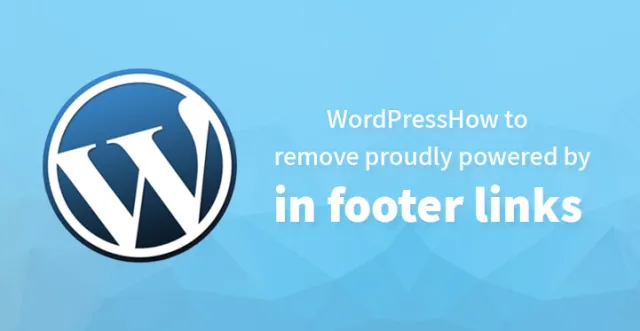
あなたが最初のウェブサイトを立ち上げたばかりで、あなたのウェブサイトがオンラインでより多くの牽引力を得ることを確実にすることだけを望んでいるという事実を考えると、あなたがあなたのウェブサイトをできるだけプロフェッショナルに見せたいのは当然です。
現実には、このフッターリンクを備えたビジネスWebサイトは、確立された企業を除いて、それほど真剣に受け止められない可能性があります。
フッターリンクの表示に問題はありませんが、始めたばかりの場合は、フッターリンクを削除するためにできる限りのことをしたいと思うでしょう。 個人のWebサイトをお持ちの場合は、いつでもオンのままにしておくことができますが、専門的なWebサイトの場合は、できるだけ早く削除することをお勧めします。
確かに、それはすべて知覚のせいですが、知覚は重要であり、あなたのプロのビジネスウェブサイトが関係している場合はもっと重要です。 したがって、ウェブサイトからフッターリンクで誇らしげにパワーアップされたWordPressを削除する方法を知りたい場合は、以下の2つの方法を確認することをお勧めします。 これらは両方とも、リンクを削除するのに効果的です。
リンクを削除することは合法ですか?
WordPressは無料でGPLの下でライセンスされているので、あなたは先に進んであなたのウェブサイトからリンクを完全に削除するあなたの権利の範囲内にあります。 そうすることは完全に合法であり、そうすることに問題はないはずです。 さらに、それを編集して再配布することもでき、そうする権利の範囲内にあります。 さらに、必要に応じてテーマを編集することもできます。
WordPressフッターメッセージを非表示にする方法は?
このフッターリンクを削除する方法は実際には2つ以上あり、参考のために以下に同じものをリストしました。
ここに記載されている指示に従うだけで、上記のフッターリンクを簡単に削除できるはずです。 繰り返しになりますが、フッターリンクを「そのまま」Webサイトに表示することに問題はありませんが、プロのWebサイトの場合は、常に同じ音を鳴らすことをお勧めします。
そして、グーグルはこの慣習に憤慨しているが、20や他のテーマのようないくつかの人気のあるWordPressテーマが同じものを含んでいるので、同じものを使用するとあなたのウェブサイトに同じものが表示されるはずです。 これが、フッターの編集方法とWebサイトの使用方法に関するチュートリアルの残りの部分を確認する必要がある理由です。
幸いなことに、フッターリンクを削除することはそれほど難しくありません。また、フッターリンクをカスタマイズして、Webサイトのコンバージョン率を高めるのに役立つCTAなどの独自のメッセージを含めることもできます。 全体として、以下にリストされている方法は、フッターリンクを削除する最も簡単な方法のいくつかです。
最初の方法:
テーマの設定に進んでください。ほとんどの優れたテーマ作成者は、通常、テーマのカスタマイズと微調整を簡単に行うことができます。これには、フッターリンクの編集と削除が含まれます。 ただし、一部の無料テーマには機能が制限されているため、フッターリンクを編集または削除できない場合があります。その場合は、同じものを非表示にすることができます。
最初の方法は、カスタマイザーを使用してテーマを編集することです。これは簡単に実行できます。 また、テーマごとに設定オプションは異なりますが、通常はテーマをカスタマイズするためのオプションをリストする必要があります。 WordPressカスタマイザーにアクセスして、外観を確認してください。
一部のテーマでは、フッターリンクをカスタマイズしたり、すべてのクレジットリンクを無効にしたりすることができます。 プレミアムテーマを使用しておらず、そのフッターリンクを微調整する簡単なリンクがない場合は、以下の方法を使用して、「poweredbyWordPress」フッターリンクを編集できます。
1.最初に行う必要があるのは、WordPressダッシュボードに移動し、管理者としてログインすることです。
2.それが終わったら、あとは外観をスクロールして「カスタマイズ」をクリックするだけです。 これにより、必要に応じてテーマをカスタマイズできるようになります。
3.次に、CSSの追加セクションに移動し、以下にリストされているコードを追加する必要があります。
.site-info {display:none;}
4.同じものを追加したら、テーマをリロードでき、フッターなしでWebサイトが表示されます。 ただし、「powered by WordPress」フッターリンクを非表示にしたばかりであり、完全に削除していないことに注意してください。
それを完全に削除したい場合は、記事の残りの部分を読み、2番目の方法に注意を払う必要があります。 これは、フッターリンクを完全に削除するのに役立ち、Webサイトは再びプロフェッショナルに見えるようになります。
2番目のメソッドであるfooter.phpメソッド:
テーマにフッターリンクを編集する簡単なオプションがない場合は、この方法を採用する必要があります。 すべてのテーマにはfooter.phpファイルが付属しており、これを見つけてダウンロードする必要があるファイルです。
ルートディレクトリにあります。同じものをダブルクリックしてダウンロードし、コンピュータに保存してください。 それが終わったら、テキストエディタでファイルを開き、「powered by ..」の行を検索します。これは、編集する必要がある行です。
<div class = "site-info">
<span class = "site-title"> <a> </a> </ span>
<a href="#"> </a>
</ div> <!-。site-info->
上記のコードには、削除する必要のある行が含まれています。コードの「powered by ..」行を削除したら、その特定の行を削除することで同じ行を削除できます。 完了したら、ファイルを管理者にアップロードして戻し、テーマをリロードできます。 面倒な「PoweredbyWordPress」フッターリンクがなくても、今は問題なく動作するはずです。
一部のテーマでは、必要なファイルがfooter.phpとしてリストされていることに注意してください。ここで、27の場合のように、コードが上に表示されているので、見つけることができるサイト情報を確認する必要があります。 site-info.phpファイルとしてリストされています。 このファイルには、編集/ブリープアウトする必要のあるフッターコードが含まれている必要があります。
3番目の方法、フッターリンクのカスタマイズ:
「poweredbyWordPress」フッターリンクを削除したら、当然、1つ改善して、メッセージ自体を変更する必要があります。 フッターリンクにCTAを含めるか、Webサイトをプロフェッショナルなサウンドにするために何か他のものを追加して、オンラインでより多くのトラクションを得ることができるので、より理にかなっています。
以下にリストされている例をチェックして、カスタマイズされたメッセージの独自のバリアントを追加できます。 たとえば、以下のコードを使用して、フッターリンクを編集し、「独自のメッセージ」を追加できます。
ただし、footer.phpファイルに次のコードを含めるには、子テーマを作成する必要があることに注意してください。
「著作権@SKTテーマ」
</ div> <!-#content->
<footer class = "site-footer" role = "contentinfo">
<div class = "wrap"> [あなたのメッセージはここにあります] | 著作権&copy;
<a href="#"> </a>。
全著作権所有。
</ div> <!-。wrap->
</ footer> <!-#colophon->
</ div> <!-。site-content-contain->
</ div> <!-#page->
これにより、WordPressブランドのメッセージをウェブサイトに表示するのではなく、独自のカスタムメッセージを含めることができるようになります。 プロセスが少し圧倒的であると感じた場合は、いつでも専門家の1人を雇ってメッセージを鳴らすことができますが、上記の方法はかなり簡単であることは言うまでもありません。

ほとんどのトップエンドのプレミアムテーマには、テーマ全体を編集およびカスタマイズするための簡単なオプションが付属しており、数分でそれを実行できるはずです。
無料のテーマでは、簡単なカスタマイズオプションにアクセスできない場合があります。その場合は、上記の方法のいずれかを使用して「powered by WordPress」フッターリンクを削除し、独自のメッセージを含める必要があります。
これは、WordPressWebサイトのフッターからWordPressを誇らしげに削除する方法を学習している記事です。
WordPressは、プラグインアーキテクチャやPHPとMySQLに基づくテンプレートシステムなどの機能を備えたコンテンツ管理システムです。 これは、ブログや、eコマースWebサイト、ギャラリーなどを含む他のすべての種類のWebコンテンツを作成するための開発者を引き付けます。 カスタマイズ可能なものだけでなく、すぐに使えるデザインやテーマも含まれています。
ウェブサイトの少なくとも40%が無料のテーマとデザインで構成されていると主張するのは間違いではありません。 プレミアムテーマ(つまり有料テーマ)を使用してWebサイトを設計する場合、開発者はWebページ内のほとんどすべてを変更するための柔軟なコーディングおよび編集オプションを利用できます。 ただし、無料のテーマを使用する場合、WordPressは「ProudlypoweredbyWordPress」というテキストをクレジットとして挿入します。
このテキストをフッターから削除することが合法かどうか、よく質問されます。 WordPressには組み込みの機能が提供されていないため、一般的にこの質問をする傾向があります。
フッターからそのテキストを削除して、犯罪を犯していないことを心配しないでください。 エンティティとして、WordPressは無料であり、General Public License(GPL)に該当します。 これは、任意のアスペクトを変更したり、再配布したりできることを意味します。
人々は通常、第三者のマーケティングなしでカスタマイズされたWebサイトを作成するという明白な理由で、そのようなクレジットをオプトアウトしたいと考えています。 無料版では、WordPressを誇らしげに使って削除するオプションを直接見つけることはできません。
しかし、多くの経験の浅いアマチュア開発者が知らないのは、それを削除できるということです。 オプションとコンパクトなテーマ設定が利用できないため、手動で無効にする必要があります。 この記事は、WordPressWebサイトのフッターからWordPressを誇らしげに削除する方法に関する包括的なガイドです。
以下はそのための最も簡単な方法のいくつかですが、その前に、予防措置として、サイトのすべてのコンテンツをバックアップすることをお勧めします。
他のコードを損傷した場合に備えて、Webサイトを簡単に復元するオプションがあります。 また、更新されたWebサイトのコンテンツのバックアップを定期的に、または特にサイトのコア設定を変更しようとしている時点でスケジュールすることをお勧めします。
マイナーな技術的な不具合が原因でさえ、望ましい結果/出力を得ることができず、サイトの既存の状態を失うこともあります。
1.クイックリムーバル:
プレミアムテーマは、WordPressテキストを直接利用して誇らしげに削除するこのオプションを提供します。 管理パネル–外観–カスタマイズは、このオプションを見つけるために設定でたどるパスです。 無料のテーマを使用する場合、開発者がテキストを簡単に削除するこのオプションを提供することがあります。
したがって、最初にこのオプションを検索してから、別の方法を探してください。 選択した既存のテーマにこのオプションがある場合、フッターの削除は非常に簡単です。
2. CSSコード:
CSSアプローチは、WordPressを誇らしげに使用してフッターから削除するための最も簡単で迅速な方法の1つと見なすことができます。 まず、以下のコードを調べて分析します。
.site-info {
display:none;
}
フッターテキストを削除するには、最初にこのコードをコピーします。 このコードは、[外観]の[カスタマイズ]オプションの下にある[追加のCSS]セクションに貼り付ける必要があります。 開発者によっては、さまざまなテーマでコードアプローチがカスタマイズされているため、このコードが機能しない可能性が高くなります。
このような場合、カスタムCSSコードを作成するにはクラスに注意する必要があります。 多くのオンラインフォーラムは、テーマのクラスの正確な詳細を提供できれば、そのようなコードを書くのにも役立ちます。
3.コーディング:
あなたはコードで優位に立っていますか? そうすれば、そのコードを簡単に編集または削除できます。 WordPressが提供するすべての非プレミアムテーマには、このテキストがfooter.phpファイルに含まれています。 あなたがしなければならないのはそれを見つけて取り除くことだけです。
外観設定のエディターオプションを調べるか、カスタマイズしたファイルをサーバーにアップロードすることで、footer.phpをすぐにカスタマイズするオプションがあります。 シーケンスされたコーディングは、理解を深めるために最後に説明されています。
'twentyseventeen'を使用する場合、上記の手順を実行するのが少し難しい場合があります。 'twentyseven'をカスタマイズするには、フッターのサブオプションを使用してテンプレートパーツを検索します。 フッターには、ファイルのテーマに対するsiteinfo.phpの相対的なサブオプションがあります。
ここでコードを見つけて編集し、WordPressのテキストを誇らしげにウェブサイトから削除できます。
3.1以下では、WordPressオプションから直接参照して、理解するための手順を詳しく説明します。
–ダッシュボードから[外観]を選択します
–ここでエディターメニューを選択します
–右上隅に、編集するテーマを選択するオプションがあり、カスタマイズするメニューを選択する必要があります
–footer.phpを検索します
–ファイル内のコードを編集します
4.プラグイン:
プラグインを検索して見つけて、デフォルトのWordPressテーマのテキストを削除できます。 テーマのプラグインを探すこともできます。 これはWordPressを誇らしげに削除する方法の1つですが、使用することはお勧めしません。
簡単なコーディング手順で整理できる場合は、プラグインを追加してWebページをより複雑にする必要はありません。 コーディングの部分に異質で、これが唯一の方法であると感じた場合は、この方法にアプローチしてください。
これらの手法は、フッターからテキストを削除するのに役立ちます。 すべてのオプションを使用しているにもかかわらず、一部の複雑で無料のテーマでは、フッターの設定を変更できない可能性があります。 そのような場合、あなたは作者に手紙を書いて、問題を取り除くための助けを求めることができます。
クリエイティブな作者は自発的に元に戻り、ほとんどの場合、解決策についてあなたに手紙を書きます。 このインターネットとは別に、フッターからのそのようなテキストの削除やWordPressに関連する他のクエリに関する問題を解決するのに役立つフォーラムがたくさんあります。
